Hvis du ser at Microsoft Teams ikke vil koble til et møte, må du vite at du ikke er den eneste som opplever dette problemet.
Denne feilen oppstår i en rekke systemkonfigurasjoner, så det innebærer at problemet ikke er i samsvar med egenskapene til selve systemet.
Dette er hva en bruker hadde å si om dette problemet på Microsoft-forumene:
Når vi planlegger et møte i en kanal og deretter prøver å bli med, har vi problemer. Ved å klikke på "Bli med på nettet" -knappen i dette panelet startes møtet, men sparker brukere umiddelbart uten feilmelding (sier bare "å forlate" på skjermen). Har noen opplevd dette problemet, og funnet en løsning på dette?
Selv om Microsoft ikke har gitt ut en offisiell løsning for dette problemet, har noen brukere hatt suksess med å omgå det midlertidig. Her er hva du kan prøve også.
Hva skal jeg gjøre hvis Microsoft Teams ikke kobler seg til et møte
1. Forsikre deg om at du har en stabil internettforbindelse
Selv om dette trinnet kan virke opplagt, er det veldig viktig at internettforbindelsen din ikke har noen feil. Dette vil sikre at forbindelsene gjennom MS Teams-appen din ikke blir påvirket.
Følg disse instruksjonene:
- trykk Vinn + X tastene -> velg Innstillinger.
- Velge Oppdatering og sikkerhet fra Innstillinger Meny.
- Plukke ut Feilsøk fra menyen til venstre.
- Bla ned i listen og klikk på Internett-tilkoblinger alternativ.
- Klikk Kjør feilsøkingsprogrammet.
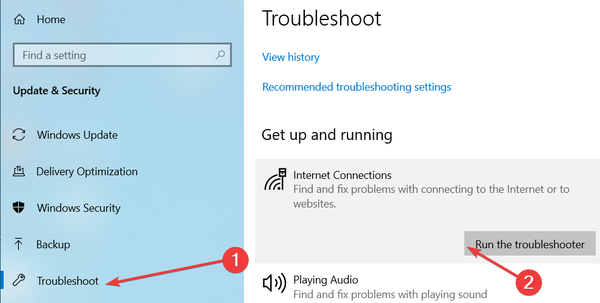
- Følg instruksjonene på skjermen for å fullføre trinnene.
2. Tillat appen gjennom brannmur og antivirusprogramvare
Avhengig av hvilken spesifikk antivirusprogramvare du bruker på PC-en, vil disse trinnene variere.
Du må åpne antivirusprogramvaren, navigere til hvitelisten og sørge for at Microsoft Teams har tillatelse til tilkoblinger.
Hvis antivirusprogrammet ditt også inneholder en brannmurtjeneste, må du sørge for å tillate alle tillatelser for MS Teams-appen.
Følg disse trinnene hvis du bruker Windows Defender-brannmur:
- Klikk på Cortana søkefelt -> skriv Windows Defender-brannmur -> velg det første alternativet.
- Fra venstre side av skjermen -> klikk Tillat en app eller funksjon gjennom brannmuren.
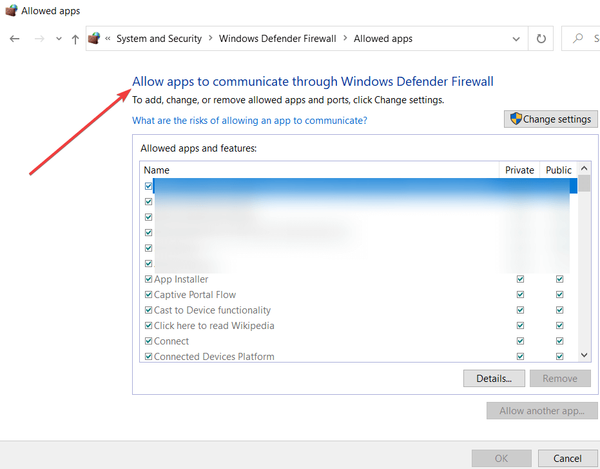
- Finne MS-lag i listen.
- Velg det> tillat begge deler utgående og innkommende tilkoblinger.
Nyttig tips: Hvordan lage og administrere team i Microsoft Teams
3. Oppdater Microsoft Teams-applikasjonen
Selv om Microsoft Teams vanligvis oppdateres automatisk, anbefales det at du prøver å søke etter oppdateringer likevel.
Å gjøre dette vil sikre at så snart Microsoft lanserer en løsning på dette problemet, vil du kunne få det.
For å se etter oppdateringer, vennligst åpne MS Teams, klikk på din profilbilde, og velg Se etter oppdateringer.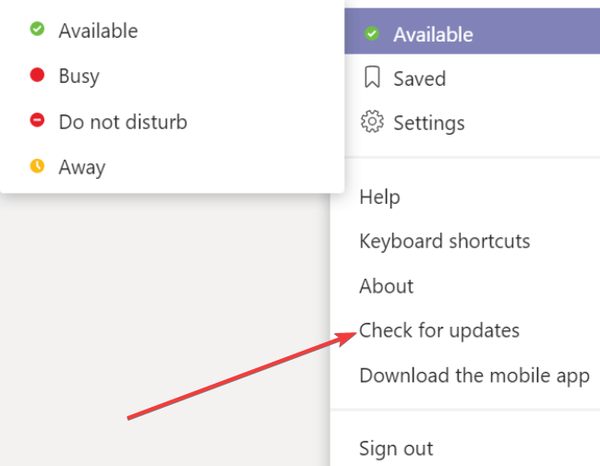
Konklusjon
Gi oss gjerne beskjed hvis denne guiden har hjulpet deg med å løse problemet ditt med Microsoft Teams.
Du kan også gi oss beskjed hvis du har andre forslag til hvordan du kan løse dette problemet.
Du kan kontakte oss ved å legge igjen en kommentar i kommentarseksjonen som finnes under denne artikkelen.
FAQ: Lær mer om Microsoft Teams-møter
- Kan noen bli med på et Microsoft Teams-møte?
Alle brukere med en gyldig e-postkonto (Outlook- eller tredjeparts Outlook-kontoer) kan delta i Microsoft Teams-møter, forutsatt at teameieren ga dem tilgang til det aktuelle møtet ved å legge dem til teamet sitt. Brukere uten Microsoft Teams-konto kan delta på møter som gjester uten problemer.
- Hvor mange som kan delta i et Microsoft Teams-møte?
Den øvre grensen for Microsoft Teams-møter er 250 deltakere. Brukere kan også bruke Teams til å være vert for live-arrangementer med opptil 10 000 deltakere.
- Hvordan oppretter jeg en lenke til Microsoft Teams-møte?
Følg instruksjonene nedenfor for å opprette en Microsoft Teams-lenke:
- Navigere til Møter og velg Avtale et møte.
- Klikk nå på kanalen du vil møte.
- Finn riktig tidspunkt for å planlegge møtet og bruk den gjentatte funksjonen hvis du oppretter et møte som vil bli holdt regelmessig.
Redaktørens merknad: Dette innlegget ble opprinnelig publisert i september 2019 og har siden blitt oppdatert for friskhet og nøyaktighet.
- Microsoft Teams
- Microsoft Teams feilkoder
- produktivitetsprogramvare
 Friendoffriends
Friendoffriends



